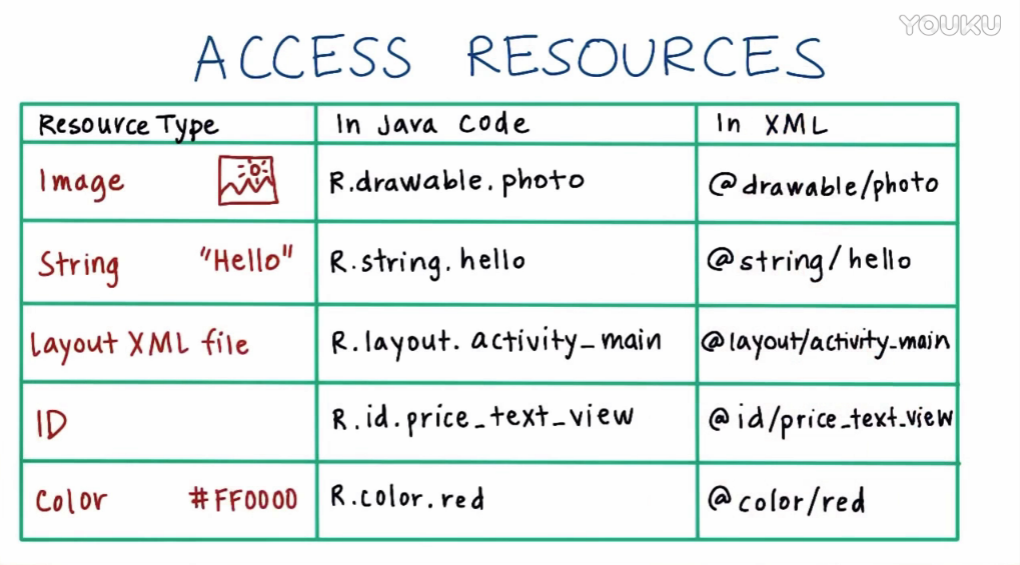可能很多朋友都没有注意到,wordpress后台有一个快速发布工具,它的主要作用就像系统描述的:快速发布功能是个运行于浏览器上书签工具按钮,能摘取任意网页上的文字、图像和视频。在您保存或发布文章之前都可以通过快速发布功能继续编辑、添加更多内容。只要我们提前做好设置,在更新wordpress博客的时候就不用每次都要打开网站后台,只需点击书签或收藏中的“快速发布”,然后输入用户名和密码就可以快速发布你的博文了。 下面就一起来看看如何使用wordpress快速发布工具。
刚开始是在“工具”菜单里的“可用工具”里面可以找到,最初我接触这个工具的时候是在2016年初,然后两年后的今天我突然想用这个工具发现找半天找不到,插件里面搜索快速发布无果,而且google也没有结果。
只找到一个官方的页面:https://codex.wordpress.org/zh-cn:工具页面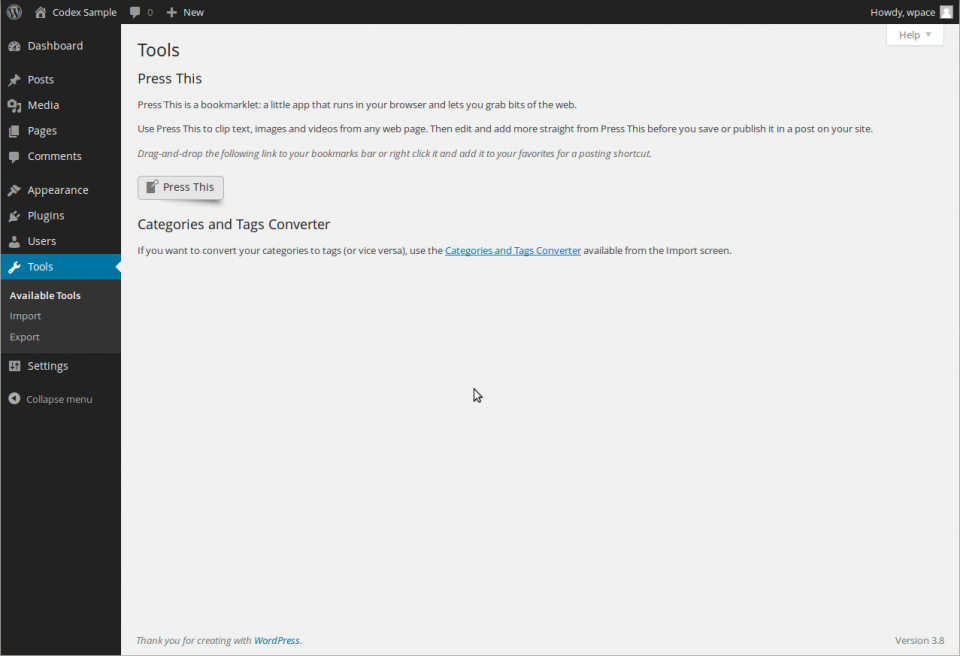
没错,就是上面原本Press This那个按钮。于是我尝试着去插件里面搜索“Press This”,果然第一个就是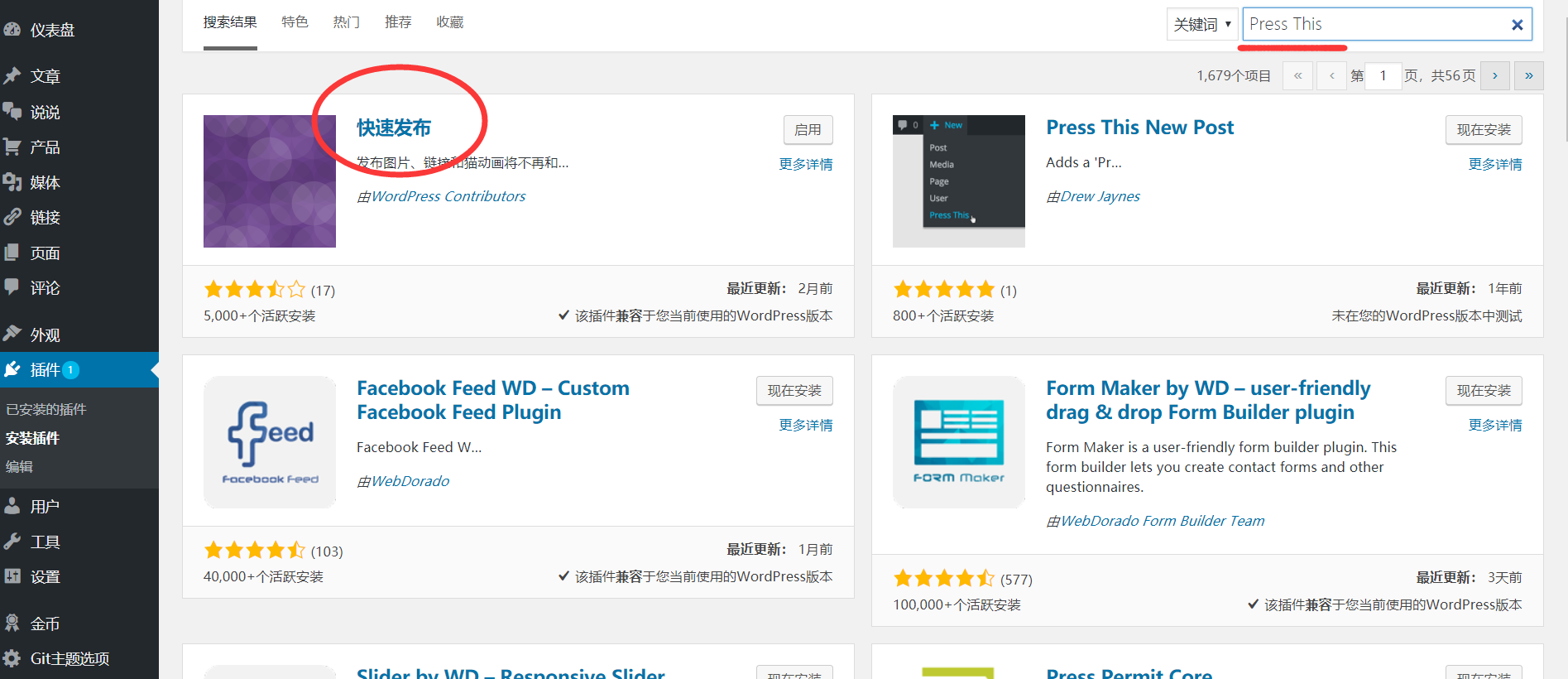
注意:搜索“快速发布”是找不到的
启动该插件后我们就可以在工具菜单中找到它了
github项目地址:https://github.com/WordPress/press-this
下面我们一起来享受它的便利吧